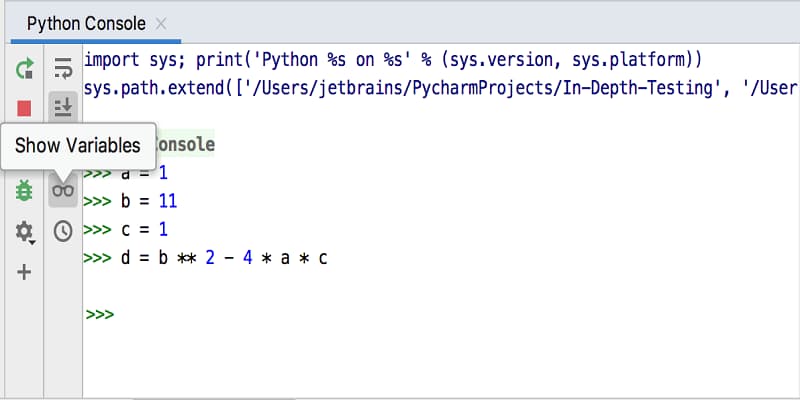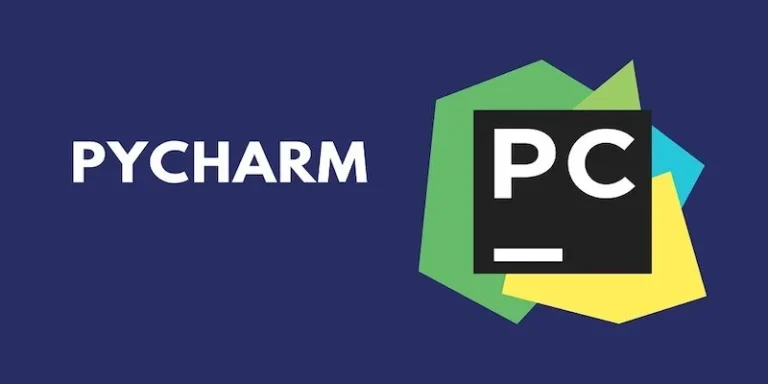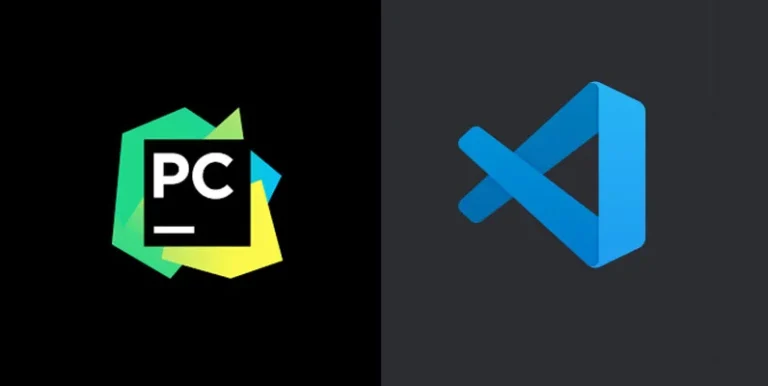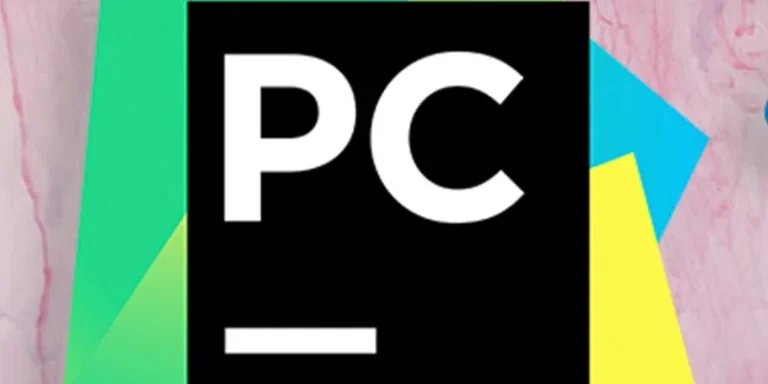Pycharm控制台
Pycharm使您能够使用交互式控制台,从而可以留在 IDE 中,而无需切换到Shell。Python 控制台可以逐行执行 Python 命令和脚本,类似于您使用Python Shell的体验。
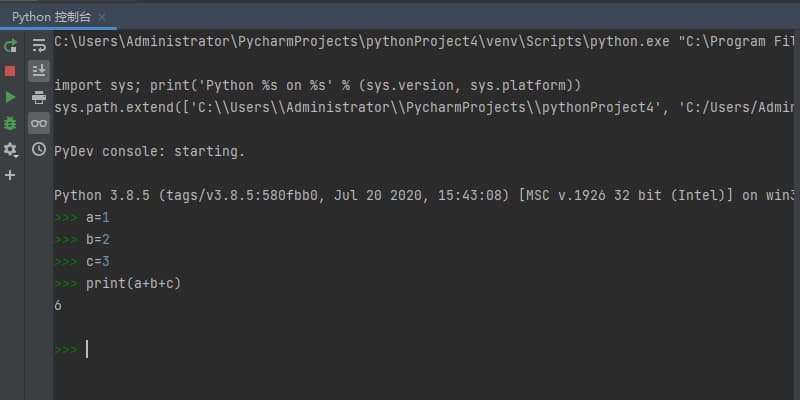
从主菜单中,从工具菜单中选择任何与控制台相关的命令,例如Python 或 Debug console。或者,在Pycharm编辑器下方的工具窗口组中选择相应的窗口。可以在选项菜单”工具” ->” 运行 Python 控制台中“找到完整的代码完成。
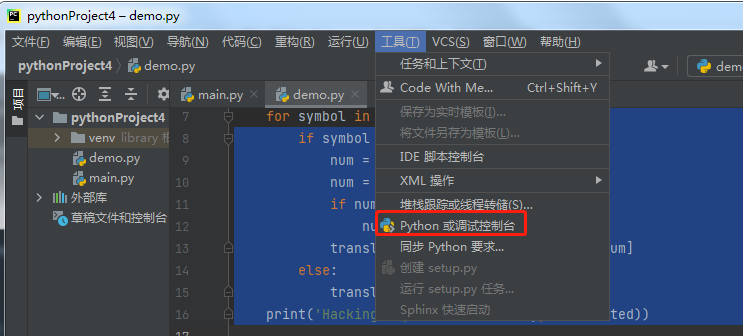
适用生成斐波那契数列代码,如下所示 :
# Python program to display the Fibonacci sequence
def recur_fibo(n):
if n <= 1:
return n
else:
return(recur_fibo(n-1) + recur_fibo(n-2))
nterms = 10
# check if the number of terms is valid
if nterms <= 0:
print("Plese enter a positive integer")
else:
print("Fibonacci sequence:")
for i in range(nterms):
print(recur_fibo(i))现在,让我们在控制台的帮助下运行代码以执行脚本以获得所需的输出,如下所示:
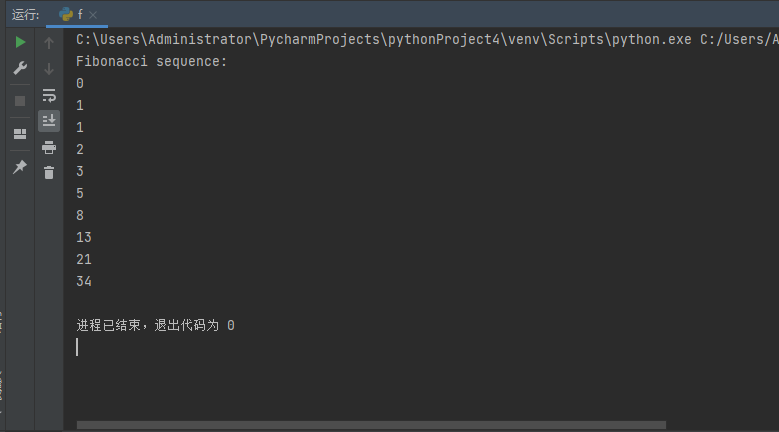
在 Pycharm 控制台中可用的操作:
- 在控制台的下部窗格中键入命令,然后按Enter执行它们。结果显示在上部窗格中。
- 使用基本的代码完成 Ctrl+Space和制表符完成。
- 使用向上和向下箭头键滚动命令历史记录,并执行所需的命令。
- 将源代码从编辑器加载到控制台。
- 使用上部窗格的上下文菜单将所有输出复制到剪贴板,与剪贴板的当前内容进行比较,或从控制台删除所有输出。
- 使用工具栏按钮控制控制台中的会话。
- 配置控制台的配色方案以满足您的喜好。
推荐:Pycharm教程